לפני כמה ימים, אחד הלקוחות שלי מתקשר אליי כדי לדווח על הבעיה המוזרה הבאה ב-Windows 10: שולחן העבודה מתרענן כל הזמן כל כמה שניות. בעיית "רענון Windows 10" מתרחשת גם ללא תוכניות פתוחות, מיד לאחר כניסת המשתמש.
במדריך זה תמצא הנחיות מפורטות כיצד לעצור את Windows 10 מרענן כל הזמן את שולחן העבודה ואת שורת המשימות.
כיצד לתקן את רענון שולחן העבודה ושורת המשימות ב-Windows 10. *
* הערות:
1. אם אתה מתמודד עם בעיית "רענון שולחן העבודה ושורת המשימות" לאחר עדכון Windows 10, המשך והסר את התקנת עדכון Windows המותקן האחרון.
2. חלק מהמשתמשים מדווחים שמסך שולחן העבודה שלהם מהבהב לאחר התקנת הגרסה העדכנית ביותר של Norton. אם אתה במקרה דומה, עקוב אחר ההוראות כאן כדי לתקן את הבעיה.
שיטה 1. הסר את התקנת IDT Audio Codes.
בעיית רענון שולחן העבודה ב-Windows 10, מופיעה בדרך כלל במערכות עם כרטיס קול IDT Audio. במקרה זה, המשך והסר את ההתקנה של Codec אודיו של IDT מהמערכת שלך.
כדי להסיר את קודי השמע של IDT:
1. בתיבת החיפוש, הקלד לוח בקרה
2. לחץ על לוח בקרה תוֹצָאָה.

3. נְקִישָׁה הסר התקנה של תוכנית.

4. בחר את Codec אודיו של IDT ולחץ הסר את ההתקנה.
שיטה 2. השבת את שירות דיווח השגיאות של Windows.
סיבה נוספת לבעיית "רענון מסך" של Windows 10, היא שירות דיווח השגיאות של Windows, שפועל ברקע. כדי להשבית את זה:
1. לחץ בו זמנית על חלונות  + ר מקשים לפתיחת תיבת הפקודות הפעלה.
+ ר מקשים לפתיחת תיבת הפקודות הפעלה.
2. בתיבת הפקודה הפעלה, הקלד: services.msc ולחץ להיכנס.

3. קליק ימני על שירות דיווח שגיאות של Windows ולחץ נכסים.
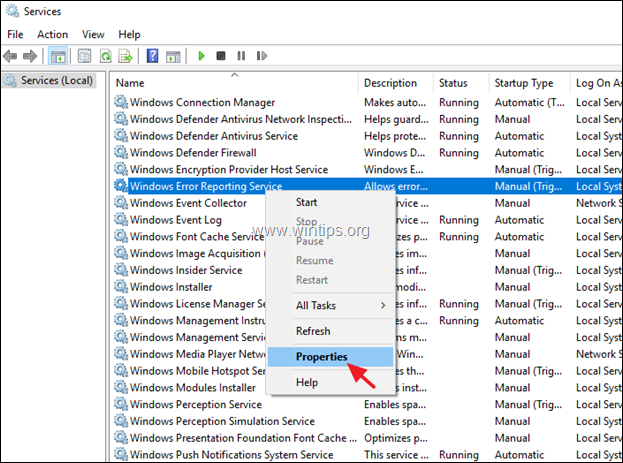
4. לשנות את ה סוג הפעלה ל נָכֶה ולחץ בסדר.
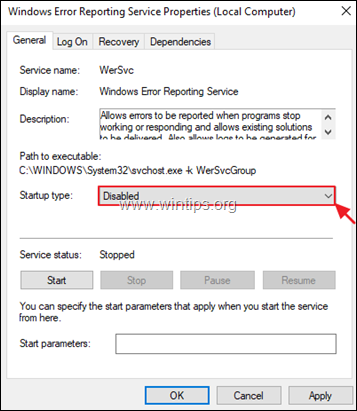
5. אתחול המחשב האישי שלך.
6. לאחר אתחול מחדש, בדוק אם Windows 10 הפסיק לרענן את שולחן העבודה ואת שורת המשימות. אם הבעיה נמשכת, המשך לשיטה 2 להלן.
שיטה 3. השבת תוכניות אתחול לא רצויות.
סיבה נוספת לרענון מתמשך של שולחן העבודה ושל שורת המשימות במערכת ההפעלה Windows 10, 8 או 7, היא תוכנית הפועלת ברקע (אתחול של Windows). כדי להשבית את התוכניות שאינן נחוצות כדי להתחיל עם Windows:
* הערה: במקרים מסוימים, בעיית "רענון שולחן העבודה" ב-Windows 10, נגרמה על ידי של Adobe Inc תוכניות אתחול.
1. לחץ בו זמנית על חלונות  + ר מקשים לפתיחת תיבת הפקודות הפעלה.
+ ר מקשים לפתיחת תיבת הפקודות הפעלה.
2. סוּג msconfig ולחץ בסדר.
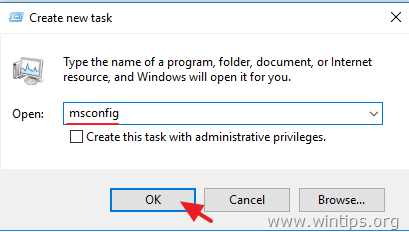
3. בְּ סטארט - אפ כרטיסייה:
- אם בבעלותך חלונות 10 אוֹ מערכת הפעלה 8/8.1, לחץ פתח את מנהל המשימות.
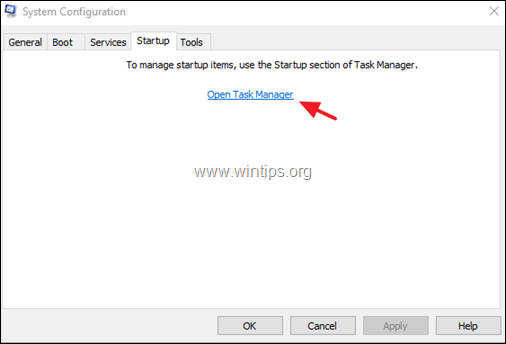
- אם יש לך ווינדוס 7 מערכת הפעלה, בטל את הסימון של התוכניות שאינך רוצה להפעיל בעת ההפעלה של Windows ולחץ בסדר. סוף כל סוף אתחול המחשב האישי שלך.
*הצעה: אני מציע לך להשבית את כל תוכניות האתחול ובמיוחד את אלה שמגיעות מיצרן Adobe.
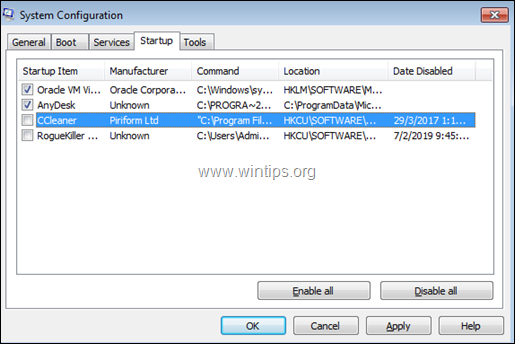
4. אצל Task Manager סטארט - אפ בכרטיסייה, בחר את התוכניות שאינך צריך ולחץ השבת. *
*הצעה: אני מציע לך להשבית את כל תוכניות האתחול ובמיוחד את אלה שמגיעות מיצרן Adobe.
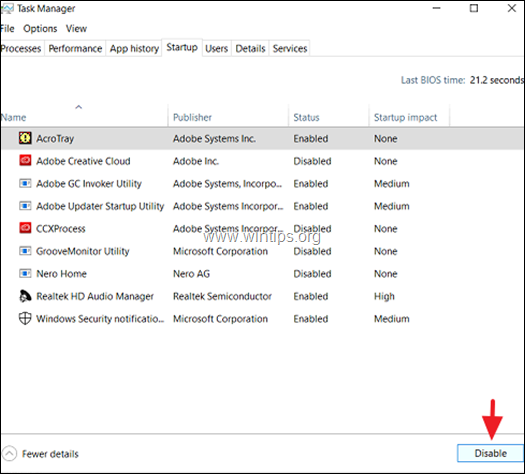
5. בסיום, סגור את כל החלונות ו אתחול המחשב האישי שלך. *
* הערה: אם לאחר אתחול, "רענון שולחן העבודה" הופסק, הפעל אחד-אחד את כל השבתה אתחול תוכניות ואתחל את המחשב שלך, עד שתגלה איזו מהן גורמת ל"רענון שולחן העבודה" בְּעָיָה.
שיטה 4. תקן שגיאות שחיתות של Windows עם כלי DISM & SFC.
השיטה הבאה לפתור את בעיית רענון שולחן העבודה ב-Windows 10, היא תיקון קבצי מערכת Windows. לעשות את זה:
1. פתח את שורת הפקודה כמנהל. לעשות את זה:
1. בתיבת החיפוש הקלד: cmd אוֹ שורת הפקודה
2. קליק ימני על שורת הפקודה (תוצאה) ובחר הפעל כמנהל.

2. בחלון שורת הפקודה, הקלד את הפקודה הבאה ולחץ להיכנס:
- Dism.exe /Online /Cleanup-Image /Restorehealth

3. התאזר בסבלנות עד לתיקון חנות הרכיבים של DISM. לאחר השלמת הפעולה, (יש ליידע אותך שהשחיתות בחנות הרכיבים תוקנה), תן פקודה זו ולחץ על להיכנס:
- SFC /SCANNOW

4. כאשר סריקת SFC תושלם, אתחול המחשב שלך.
שיטה 5. עדכן, החזר או הסר התקנה של מנהלי התקנים לתצוגה.
פתרון נוסף כדי לפתור את הרענון המתמיד של שולחן העבודה ב-Windows 10, הוא להוריד ולהתקין את מנהלי ההתקן העדכניים ביותר עבור מתאם התצוגה (VGA). אם בעיית ה"רענון" התרחשה לאחר עדכון מנהלי ההתקן הגרפיים, חזור לגרסת מנהל ההתקן הקודמת. כדי לעדכן או להחזיר את מנהלי ההתקן לתצוגה:
1. לחץ בו זמנית על חלונות  + ר מקשים לפתיחת תיבת הפקודות הפעלה.
+ ר מקשים לפתיחת תיבת הפקודות הפעלה.
2. סוּג devmgmt.msc ולחץ להיכנס.

3. במנהל ההתקנים, הרחב את בקרי התצוגה.
4. לחץ לחיצה ימנית על מתאם התצוגה המותקן* ובחר נכסים.
* הערה: אם אתה רואה כאן "בקר תצוגה רגיל של Microsoft", הורד והתקן מאתר התמיכה של היצרן את מנהלי ההתקן העדכניים ביותר למתאם התצוגה.
- הורדת מנהל ההתקן של NVidia
- הורדת מנהל ההתקן של AMD (ATI).
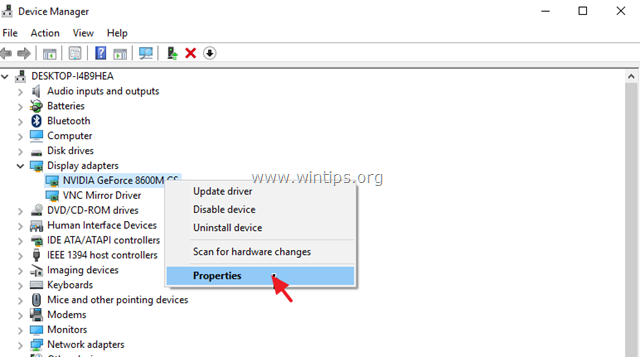
5. בְּ נהג לחץ על הלחצן המתאים כדי לעדכן, לחזור אחורה או להסיר את התקנת מנהלי ההתקן לתצוגה. *
* הערה: אם ה להחזיר נהג הכפתור אינו פעיל (כמו בצילום מסך למטה), ולאחר מכן נסה להוריד גרסת מנהל התקן ישנה יותר עבור מתאם התצוגה שלך מאתר התמיכה של יצרן ה-VGA.
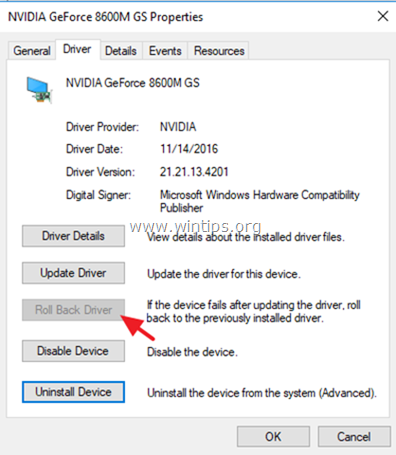
שיטות אחרות לתיקון בעיית רענון המסך ב-Windows 10.
1. הורד את כל עדכוני Windows הזמינים.
2. הסר והתקן מחדש את התוכנות הבאות:
- Adobe Acrobat Reader.
- אנטי וירוס.
- תוכניות טורנט
- icloud
3. שים (הזז) את כל סמלי שולחן העבודה לתיקיה אחת.
זהו זה! איזו שיטה עבדה עבורך?
הודע לי אם המדריך הזה עזר לך על ידי השארת הערה לגבי החוויה שלך. בבקשה תעשו לייק ושתפו את המדריך הזה כדי לעזור לאחרים.
ניסיתי הרבה שיטות באינטרנט כדי לתקן את בעיית הרענון של Windows אבל שום דבר לא עבד בשבילי, אבל לבסוף שיטה 4 עבדה! אבל כדי לגרום לזה לעבוד אתה צריך להיכנס למצב בטוח.
אם שיטה 4 באמצעות שורת הפקודה לא עובדת עבורך, הפעל מחדש את מחשב Windows 10 במצב בטוח ונסה זאת שוב.
לפני שאתה נכנס למצב בטוח וודא שאתה רושם (או מצלם תמונה עם הטלפון שלך) את שורת הפקודה בסרטון, כי לא תהיה לך גישה לאינטרנט בזמן שאתה במצב בטוח.
דרך אגב…
היזהר בעת הקלדת שורת הפקודה "Dism.exe /Online /Cleanup-Image /Restorehealth", שים לב שיש רווח בין "Dism.exe" וה-"/Online", אתה צריך את החללים הריקים האלה שם כדי שהפקודה תפעל כמו שצריך, אחרת היא תיתן לך שְׁגִיאָה. עשיתי את הטעות הזו בעצמי.
הדרך השגויה להקליד את הפקודה היא הכל ביחד כך: "Dism.exe/Online/Cleanup-Image/Restorehealth"... אל תעשה זאת, תצטרך את הרווחים.
אחרי שתבצע את שיטה 4 במצב בטוח, סיימת! :)
הפעל מחדש את המחשב כרגיל.
Violaaa... ברוך שובך שפיות!
אם זה עבד גם לך אנא השאר תגובה כדי שכולם ידעו שזה עובד ב-100%.
ניסיתי הרבה שיטות כדי לתקן את בעיית "רענון Windows" ושום דבר לא עבד, אבל השיטה הזו במצב בטוח עבדה נפלא.
להיכנס למצב בטוח ב-Windows 10 הוא סופר קל... פשוט צפה במדריך ב-YouTube או בצע את השלבים הבאים...
לחץ על כפתור Windows ולחץ על Power, החזק את מקש Shift לחוץ ולחץ על הפעל מחדש.
לחץ על האפשרות פתרון בעיות ולאחר מכן על אפשרויות מתקדמות. עבור אל "אפשרויות מתקדמות" ולחץ על הגדרות אתחול, ותחת "הגדרות אתחול" לחץ על הפעל מחדש.
מוצגות מספר אפשרויות אתחול, לחץ על F4 כדי להיכנס למצב בטוח.
האם מישהו יודע או איך אני יכול לגרום לזה להפסיק לרענן או להפעיל מחדש את החיפוש בכל פעם שהוא מאבד מיקוד. אז למשל יש לי 2 חלונות, אני חולה לעשות חיפוש בחלון ולתת לו לרוץ ולקבל תוצאות, הכל עובד בסדר. עכשיו אני חולה להתמקד בדפדפן החלון השני דרך כמה תיקיות ולחזור לחלון האחר הזה. למה זה מתחיל מחדש את החיפוש ומנקה את כל התוצאות? זה ממש נגד אינטואיטיבי, זה גורם לי להשתגע